看了一下網路上大部分都是用Windows版的,今天來寫一個基於MacOS版的簡單教學。
一.下載Arduino IDE
選擇你的對應作業系統,Aidec本次是用Macbook M1做為測試,使用的是Arduino IDE 2.2.1 版本的(看網路上多數都還停留在1.x版本)
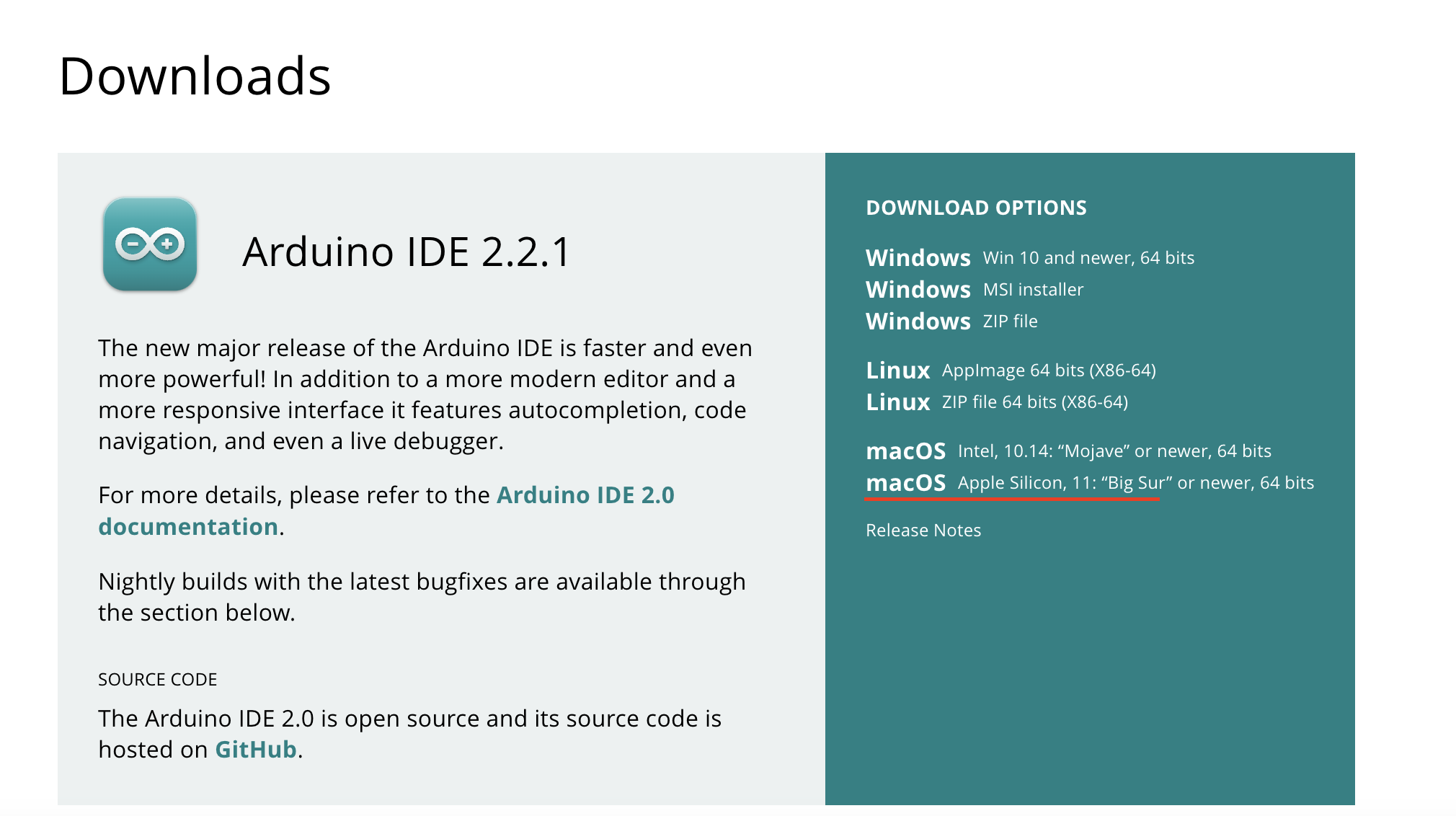
安裝步驟很簡單,就是下載下來,打開將軟體拖到應用程式區(就是常規的MacOS安裝軟體的步驟),Arduino IDE這樣就裝好了
二.安裝ESP32 Module
Arduino IDE內建是沒支援ESP32的,我們需要安裝Module才能讓它支援ESP32。
打開軟體 > 工具 > 開發板管理員
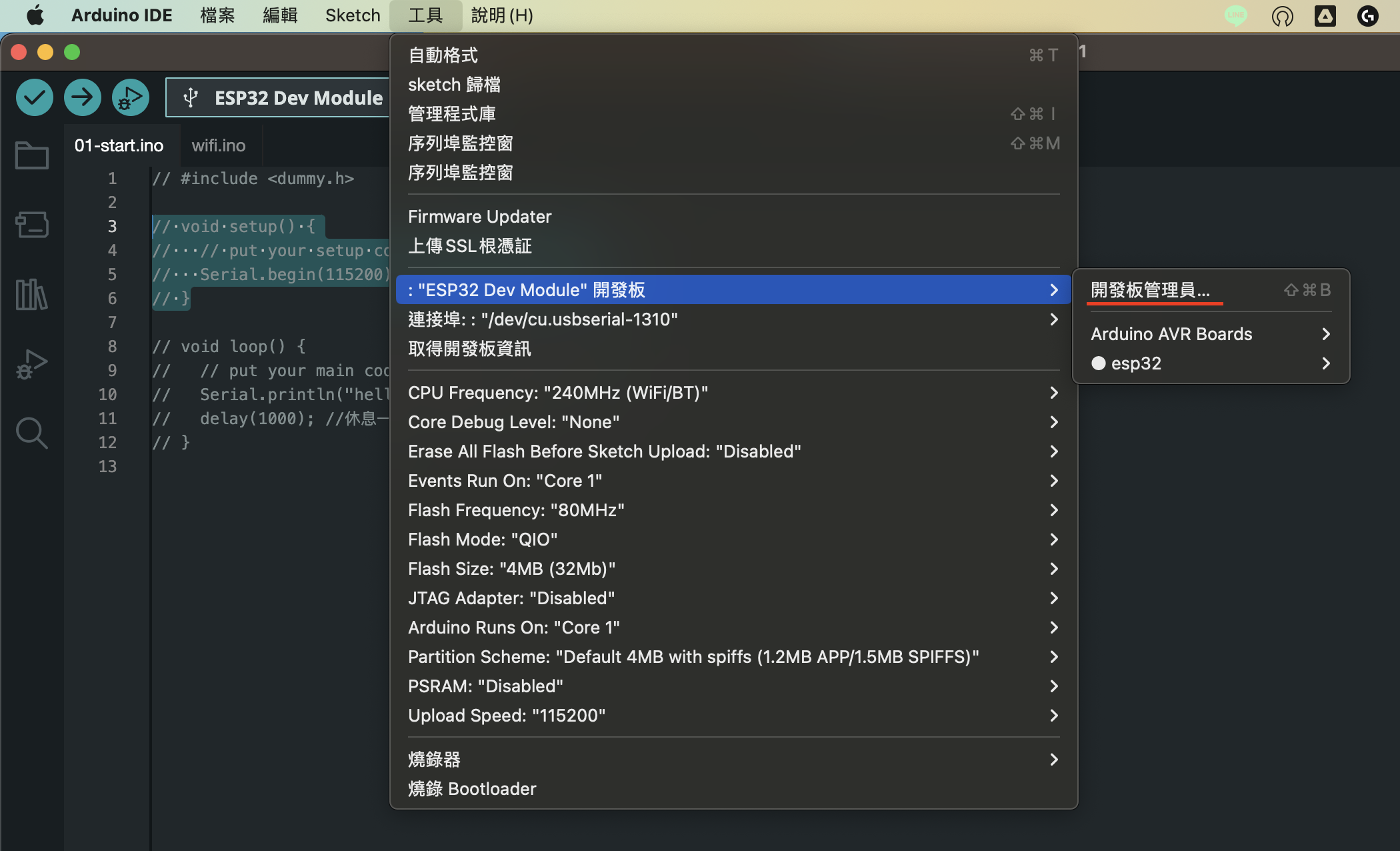
這邊搜尋「esp32」,安裝提供者為Espressif的那個(有些文章推薦使用1.X版本的,但我這邊直接用2.0.13版)
(網路上其他文章寫說要另外加來源,才能搜尋到,但目前新版IDE似乎不需要,直接就能搜到)
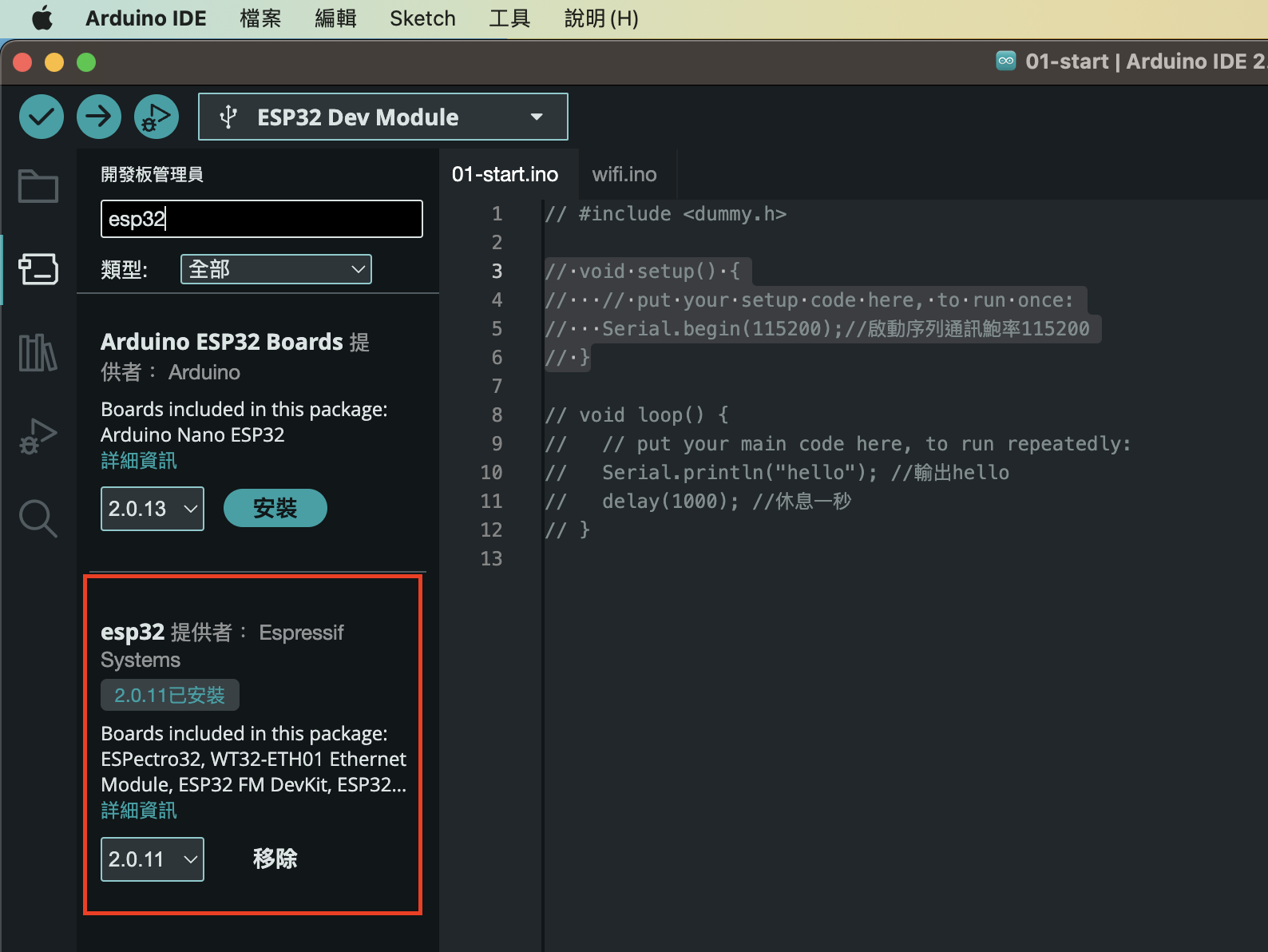
等待它自動安裝必要的包(大概5~10分鐘左右?),安裝好以後,工具>開發板,這邊就會多出esp32
我這塊的型號是ESP32-S(跟小霸王實驗室買的nodemcu-32s),這邊的Module就選ESP32 Dev Module (也可以選ESP32 Wrover Module <- 目前主要用這個)
一開始選錯,選成ESP32S2 Dev Module發現燒錄上傳不進去,後來改成ESP32 Dev Module就成功了 (網路上還有人選 Node 32s 這個我就沒試過了)
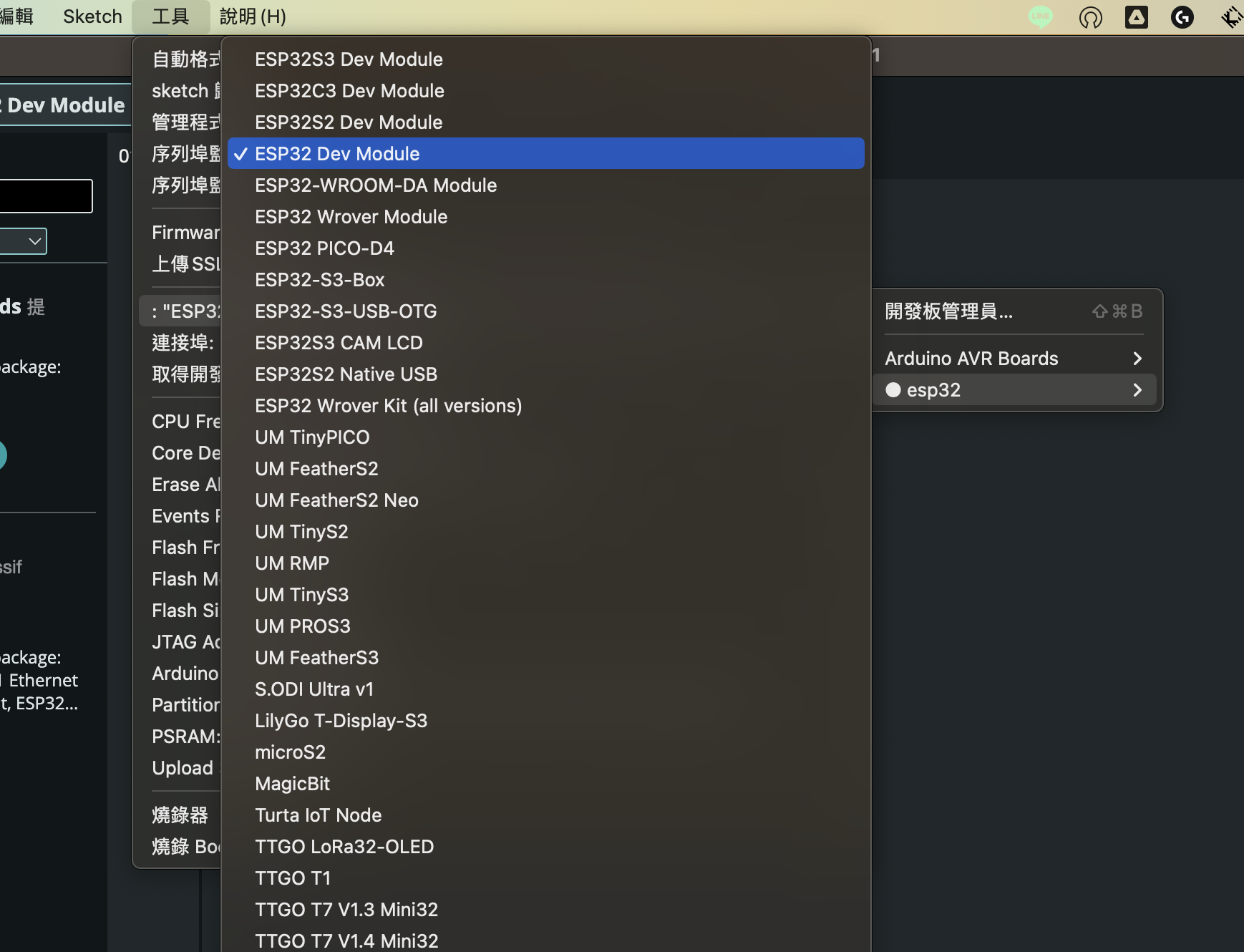
接著我們用USB連接電腦與ESP32,連接完畢以後,應該能在連接阜這邊看到/dev/cu.usbserial-xxxx 的東西(接不同USB孔,後面那個編號會不同),我們選擇這個 /dev/cu.usbserial-1310 。(另外兩個,看名稱應該是網路跟藍芽的,具體怎麼用,還不清楚)
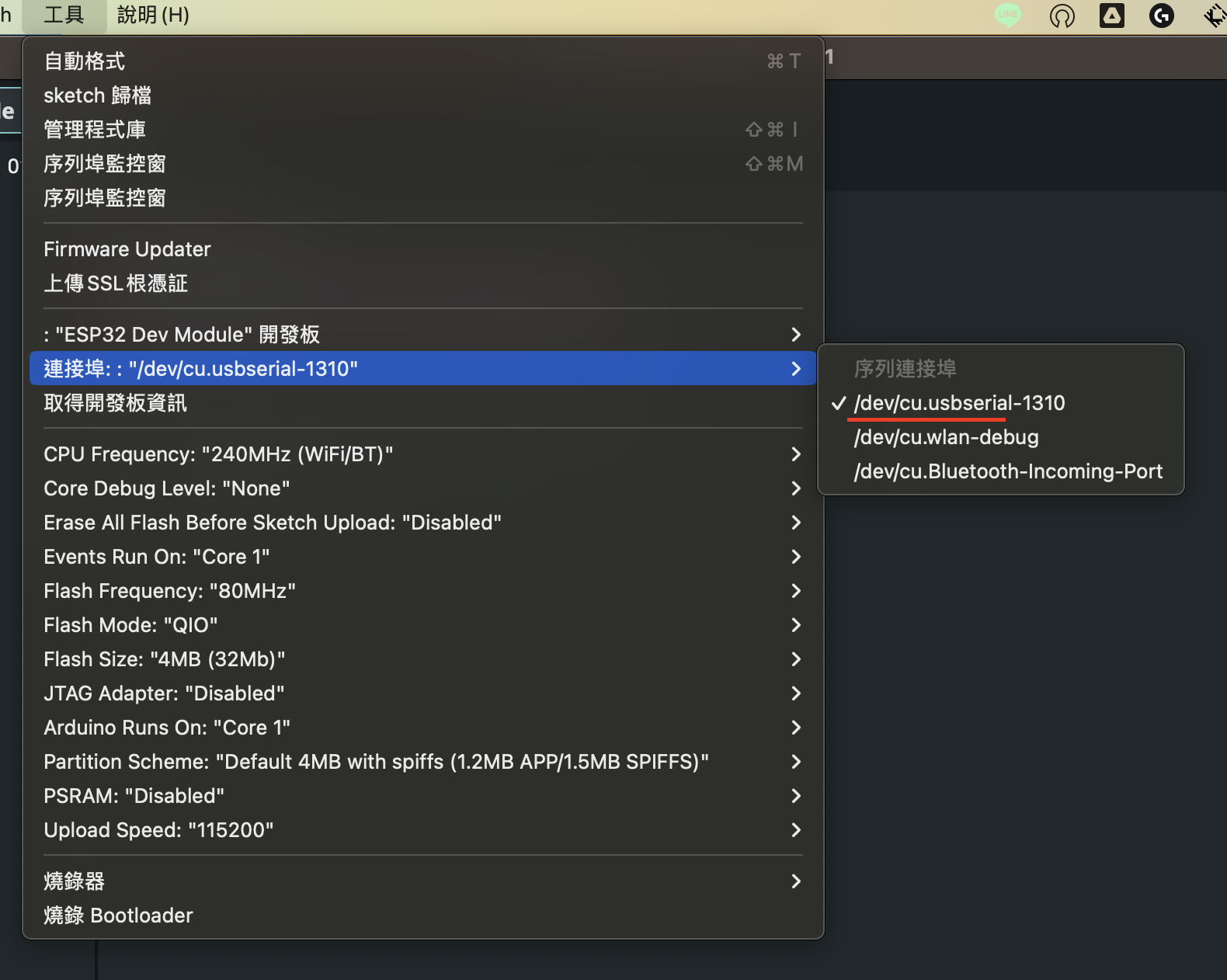
這樣我們就能開始寫Code,並傳輸到ESP32了
Mac版的感覺上比Windows版的簡單許多,不需要再額外安裝「ch340驅動」就能夠使用
安裝流程就這樣~
簡單玩了兩天,測試了Wifi控制LED燈、esp32 cam當Wifi網路攝影機、將eap32 cam上的畫面顯示在LCD上...改天整理一下Code再來分享。
題外話:
我看我這塊是安可信出品的,基於樂鑫科技,但最近發現安可信跟樂鑫好像鬧翻了? 安可信已經沒有再賣ESP32
且ESP32的系列也太多了吧,不知道Code通不通用....
脫離大學十幾年後,我發現我連電阻多少歐姆都不會看了.... (只記得那黑棕紅橙黃綠藍紫灰白金銀的口訣)
高中、大學學的電子電路可以說是學廢了 哈
文章轉載或引用,請先告知並保留原文出處與連結!!(單純分享或非營利的只需保留原文出處,不用告知)
原文連結:
https://blog.aidec.tw/post/esp-arduino-ide-macos
若有業務合作需求,可寫信至: opweb666@gmail.com
創業、網站經營相關內容未來將發布在 小易創業筆記